Как да проверите и поправите уязвимостта на Spectre и Meltdown на Ubuntu 17.10 Изкусен Aardvark
Преди да ви покажа как да проверите и поправите уязвимостта на Spectre and Meltdown на Ubuntu 17.10. Нека да разгледаме какво представляват.
Призрачна уязвимост:
Уязвимостта на призрака нарушава изолацията между приложенията във вашия компютър. Така че нападателят може да измами по-малко сигурно приложение, за да разкрие информация за други защитени приложения от модула на ядрото на операционната система.
Уязвимост при разпадане:
Meltdown нарушава изолацията между потребителя, приложенията и операционната система. Така че нападателят може да напише програма и да има достъп до местоположението на паметта на тази програма, както и до други програми и да изведе секретна информация от системата.
Проверка за уязвимости на призрак и разтопяване:
Можете да използвате Spectre and Meltdown Checker script, за да проверите дали вашият процесор е засегнат от уязвимости на Spectre и Meltdown.
Ще изтегля скрипта Spectre and Meltdown Checker сега. Ще изтегля скрипта в директорията / tmp. Тъй като скриптът автоматично ще бъде премахнат при следващото рестартиране. Но ако искате да го запазите, помислете дали да не го изтеглите някъде другаде.
Придвижете се до директорията / tmp със следната команда:
$ cd / tmp
Сега изпълнете следната команда, за да изтеглите скрипта на Spectre and Meltdown Checker от GitHub с помощта на wget:
$ wget https: // raw.githubuserсъдържание.com / speed47 / spectre-meltdown-checker / master / spectre-meltdown-checker.шСкриптът за проверка на призрака и разтопяването трябва да бъде запазен като „проверка за разтопяване на призрака“.ш.

Сега можете да стартирате Spectre and Meltdown Checker Script със следната команда:
$ sudo sh проверка за разтопяване на призраци.ш
На моя лаптоп получих следния изход, както е показано на екранната снимка по-долу. Можете да видите, че моят процесор е уязвим към Spectre Variant 1 (CVE-2017-5753), Spectre Variant 2 (CVE-2017-5715), Meltdown или Variant 3 (CVE-2017-5754).
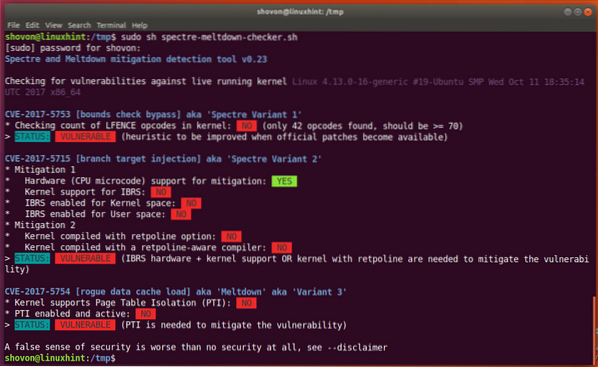
CVE-2017-5753, CVE-2017-5715, CVE-2017-5754 са кодовете за тези уязвимости. Ако искате да научите повече за тези уязвимости, потърсете по тези кодове в Google и се надяваме да намерите нещо интересно.
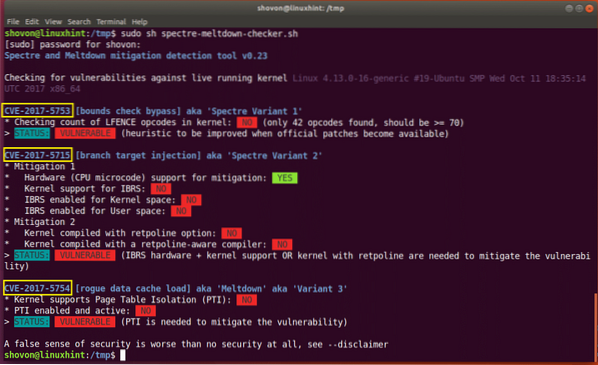
Кърпене на уязвимости от призрак и топене:
Кръпките Spectre и Meltdown се доставят като актуализации на ядрото на Ubuntu 17.10. Ubuntu 17.10 пуска актуализации на ядрото, тъй като уязвимостите на Spectre и Meltdown са отстранени.
За да получите тези актуализации на ядрото, трябва да имате активирано хранилище 'artful-security' и 'artful-updates'.
За да проверите дали тези хранилища са активирани, отидете в менюто Приложения и потърсете „Софтуер и актуализации“. Трябва да видите приложението „Софтуер и актуализации“, както е показано на екранната снимка по-долу. Кликнете върху него.
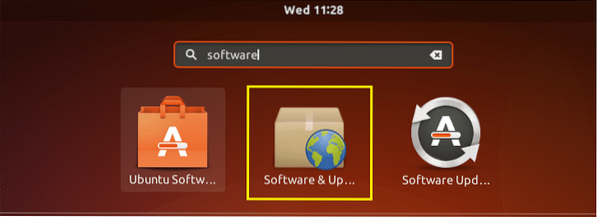
Трябва да се отвори „Софтуер и актуализации“. Сега кликнете върху маркирания раздел „Актуализации“.

Трябва да видите следния прозорец. Можете да видите това на моя Ubuntu 17.10 хранилища „artful-security“ и „artful-updates“ не са активирани.
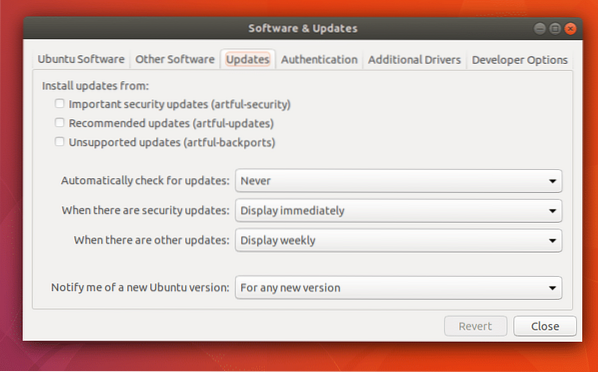
Щракнете върху квадратчетата за отметка, за да ги активирате, както е показано на екранната снимка по-долу. След като приключите, кликнете върху „Затвори“.
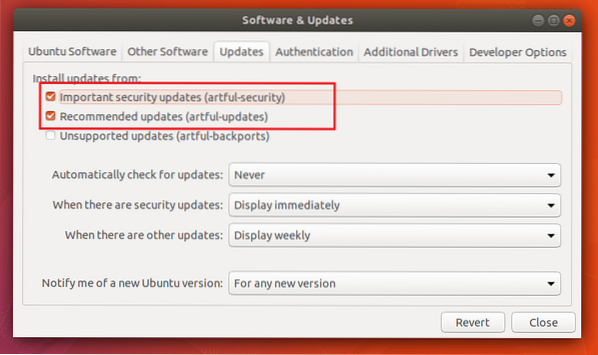
Трябва да видите следния прозорец. Кликнете върху „Презареждане“. Ubuntu трябва да актуализира кеша на хранилището на пакети.

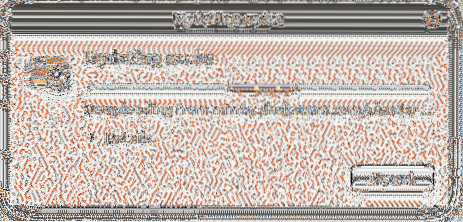
След като кешът на хранилището на пакети се актуализира, можем да инсталираме актуализации на ядрото. Преди да преминете към актуализация на ядрото, е добре да проверите версията на ядрото, която използвате в момента. Така че ще можете да проверите дали ядрото е актуализирано или не.
Проверете версията на ядрото, която използвате на вашия Ubuntu 17.10 Artful Aardvark операционна система със следната команда:
$ uname -rМожете да видите, че версията на ядрото на моя Ubuntu 17.10 машина е 4.13.0-16

Сега изпълнете следната команда, за да актуализирате всички налични пакети на вашия Ubuntu 17.10 операционна система:
$ sudo apt-get ъпгрейд
Натиснете 'y' и натиснете

Докато се инсталират актуализациите, може да видите нещо подобно, ако деактивирате автоматичното актуализиране ръчно. Можете да оставите настройката по подразбиране и да натиснете
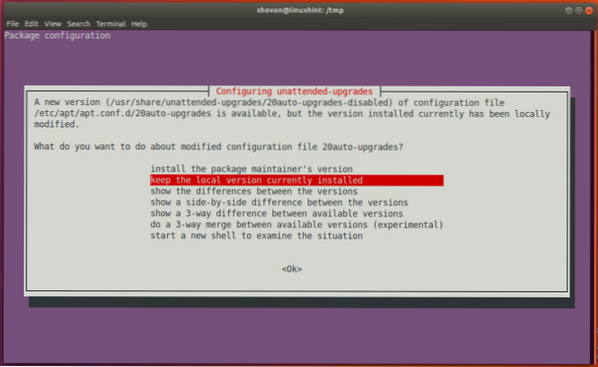
Всичко трябва да се актуализира.
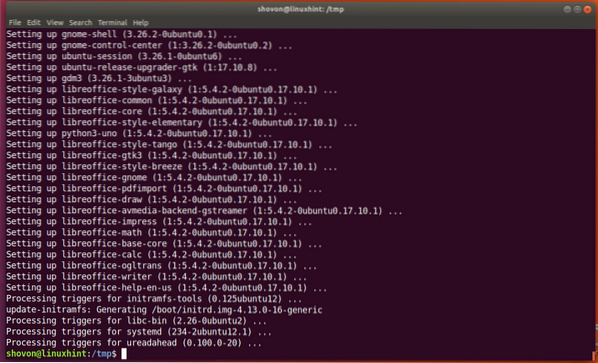
Сега рестартирайте компютъра си.
$ рестартиране
След като компютърът ви се зареди, проверете отново версията на ядрото със следната команда:
$ uname -rТрябва да видите различна версия на ядрото от преди.
На Ubuntu 17.10, имах проблем. Ядрото не е актуализирано. Проверих и проблемът беше по някаква неизвестна причина актуализациите на ядрото бяха задържани, както можете да видите от екранната снимка.

За да инсталирате ръчно актуализациите на ядрото, изпълнете следната команда:
$ sudo apt-get install linux-generic linux-headers-generic linux-image-generic ubuntu-desktop
Натиснете 'y' и натиснете, за да продължите.

След като инсталацията приключи, рестартирайте компютъра си с команда "рестартиране".

Вашето ядро трябва да бъде актуализирано.
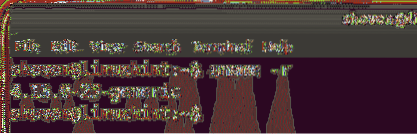
Сега, ако стартирате Spectre and Meltdown Checker Script отново, трябва да видите някои промени.
$ sudo sh проверка за разтопяване на призраци.шМожете да видите, че към момента на писане само уязвимостта на Meltdown е поправена в Ubuntu 17.10. Призракът е малко по-труден за поправяне. Екипът на Ubuntu работи по него, дори докато говорим. Дръжте погледа си върху актуализациите на ядрото, екипът на Ubuntu трябва да пуска актуализации, тъй като коригира други уязвимости. Можете също да включите автоматично актуализиране.
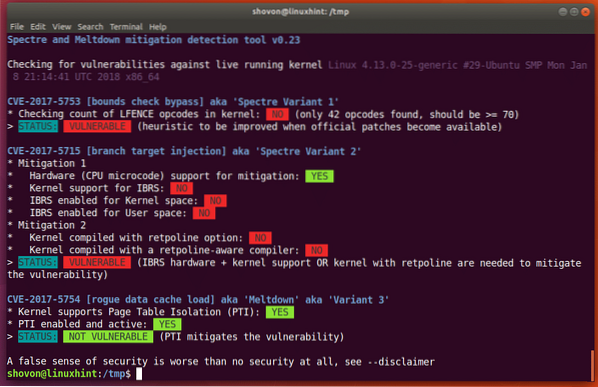
Така че вие проверявате и коригирате уязвимостта на Spectre and Meltdown в Ubuntu 17.10 Изкусен Aardvark. Благодаря, че прочетохте тази статия.
 Phenquestions
Phenquestions


